老白菜u盘启动一键分区工具使用教程
来源:www.laobaicai.net 发布时间:2014-08-13 18:26
生活中,很多人不懂的如何对自己的电脑利用硬盘分区工具进行硬盘分区。今天让小编教大家一个相当简易便捷的操作方法,使用老白菜u盘启动一键分区工具教你如何为硬盘分区,解除您的烦恼。
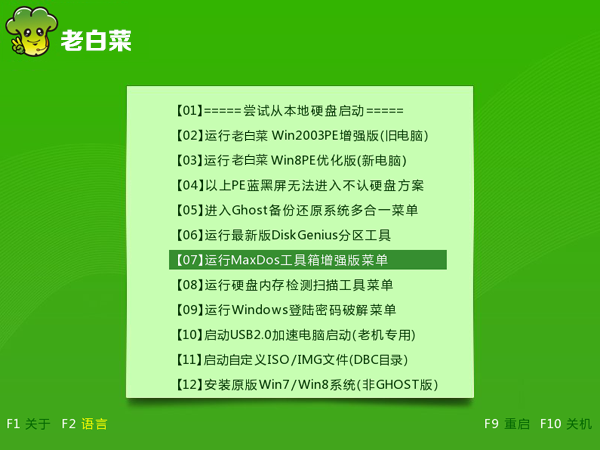
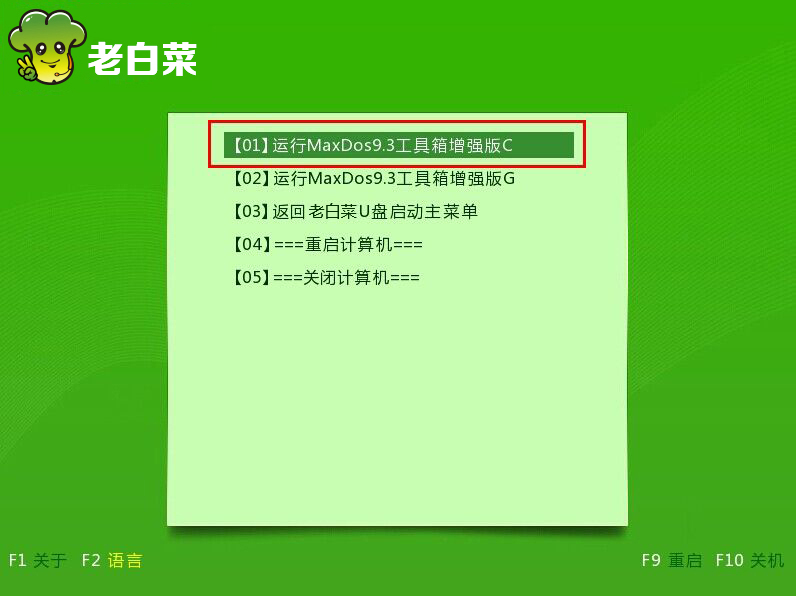
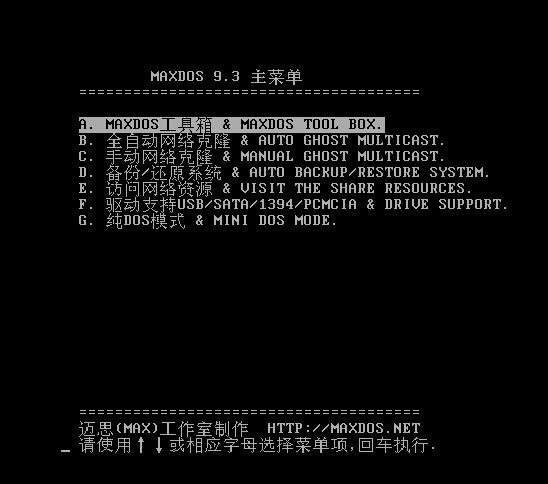
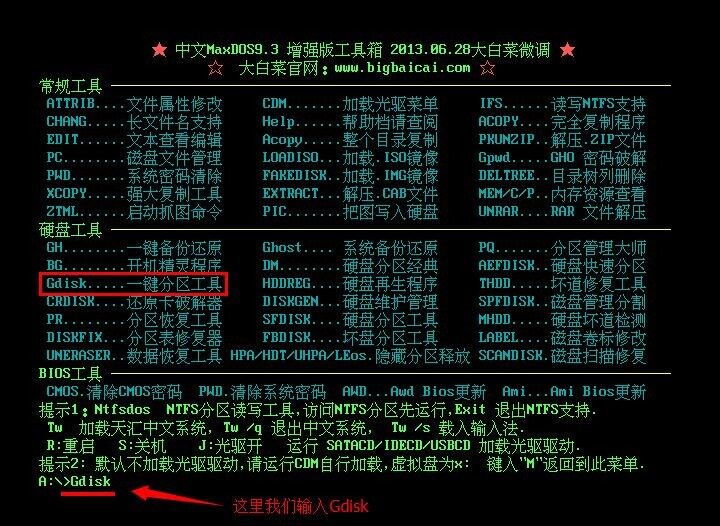
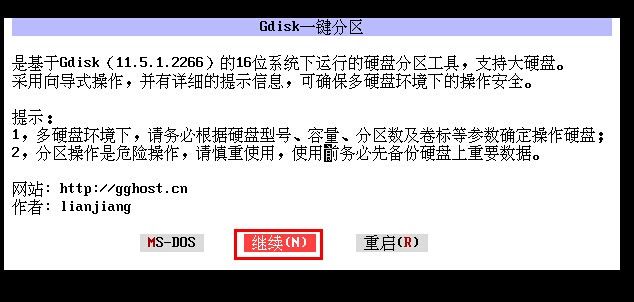
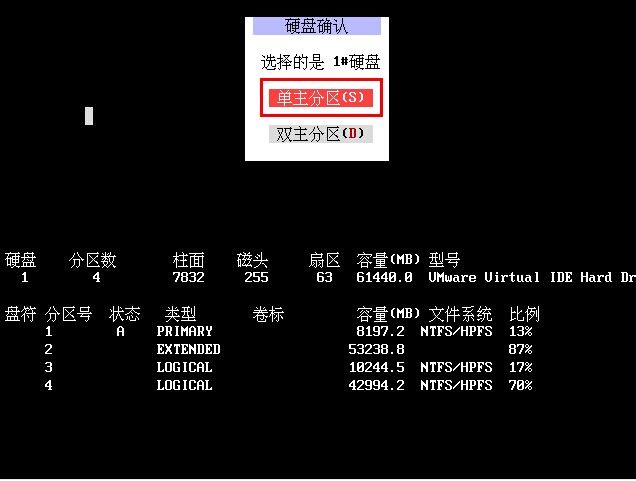
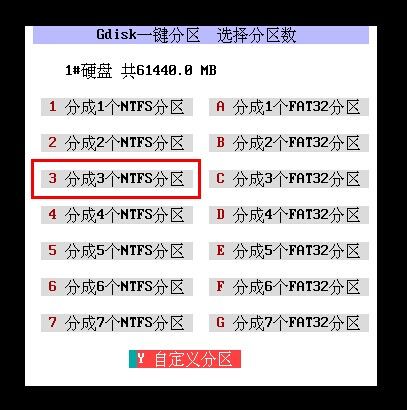

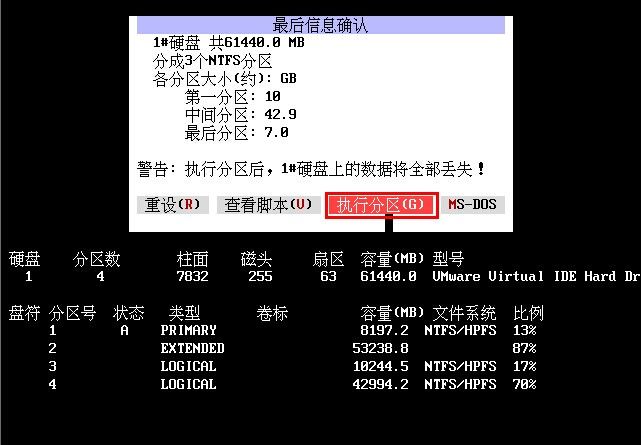
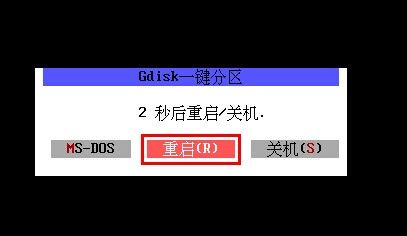
1.将制作好的老白菜u盘启动盘插入usb接口(台式用户建议将u盘插在主机机箱后置的usb接口上),然后重启电脑,出现开机画面时,通过使用启动快捷键引导u盘启动进入到老白菜主菜单界面,选择“【07】运行MaxDos工具箱增强版菜单”;回车确认,如下图所示
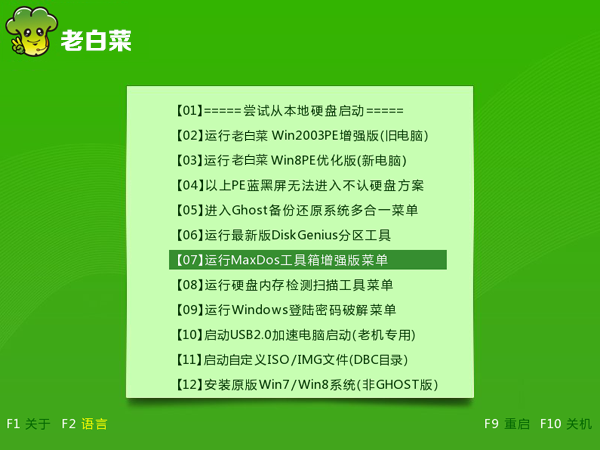
2.这里我们选择“【01】运行MaxDos9.3工具箱增强版C”回车确认。如下图所示
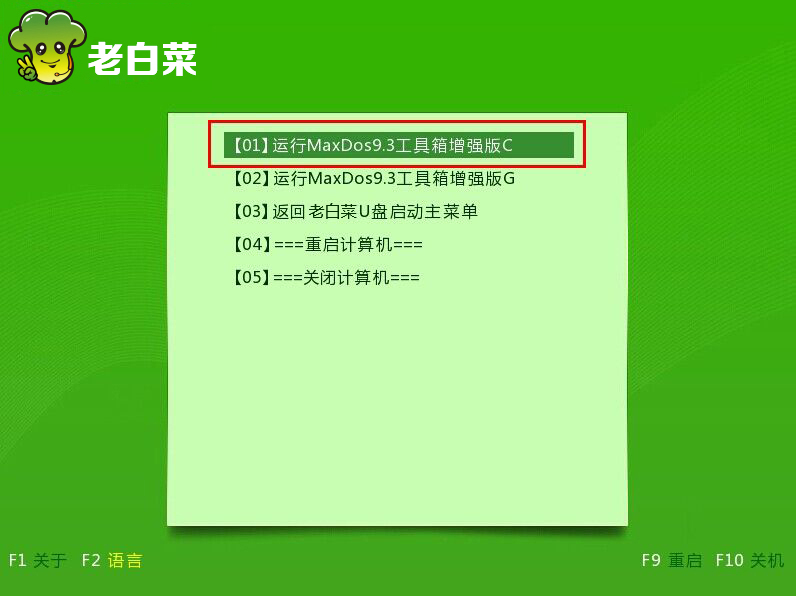
3.选择“A.MAXDOS工具箱&MAXDOS TOOL BOX.”回车确认。如下图所示
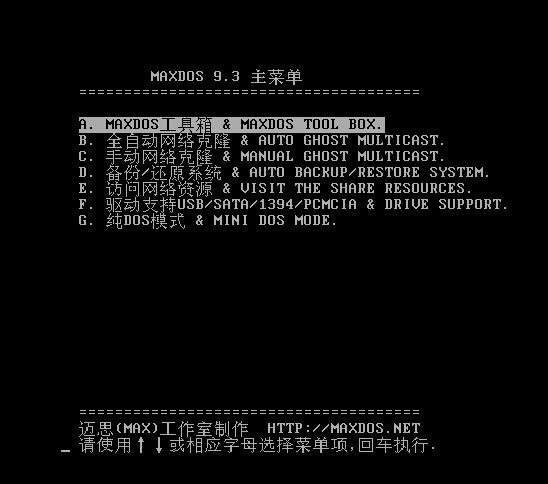
4.选择我们所想要的“Gdisk....一键分区工具”,这里我们要输入“Gdisk”回车确认。如下图所示
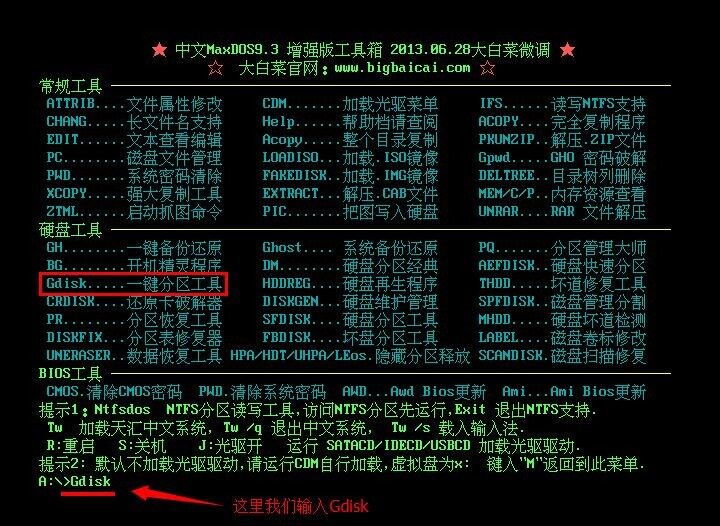
5.进入Gdisk一键分区界面,我们选择“继续(N)”回车确认。如下图所示
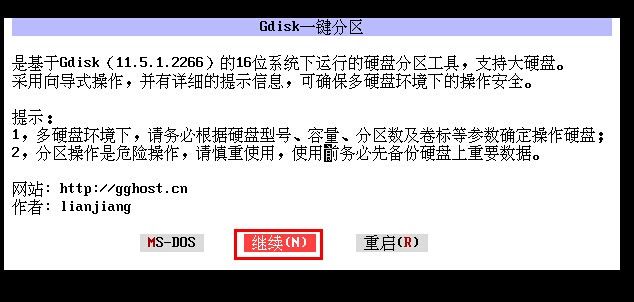
6.下面我们来到硬盘确认界面,一般我们都是选用“单主分区(S)”回车确认。如下图所示
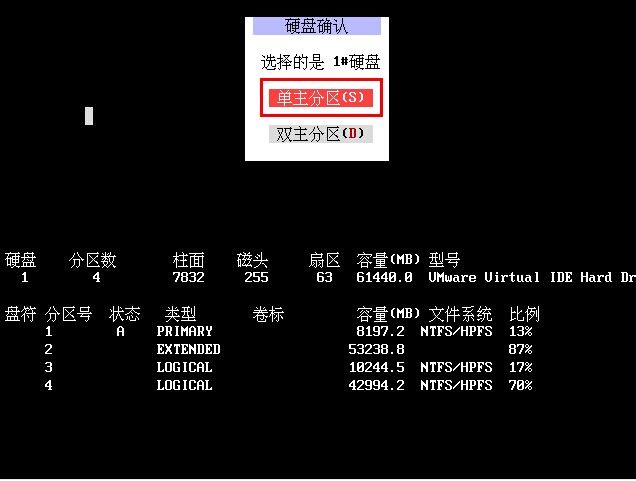
7.在进入分区数的界面你就可以选择你所想要分区数,我们这里就选择分成3个分区进行说明。如下图所示
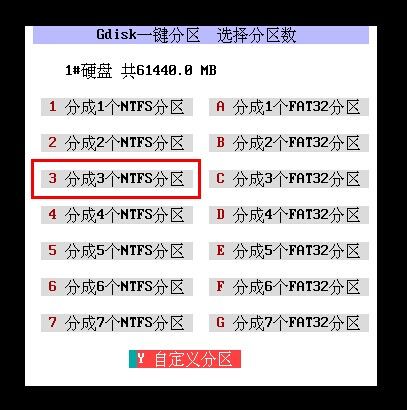
8.选择你所希望的系统盘大小,回车确认。如下图所示

9.选择“执行分区(G)”回车确认。如下图所示
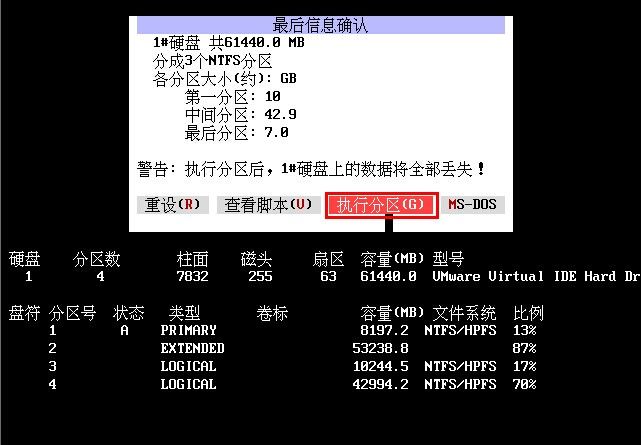
10.分区完成,回车直接重启。如下图所示
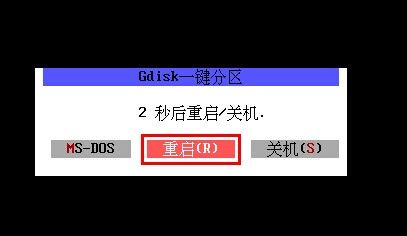
以上就是老白菜u盘启动一键分区工具使用教程,有需要快捷的方式对硬盘分区的同志可以采纳以上的教程尝试看看,希望以上教程可以给大家带来更多的帮助。
推荐阅读
"老白菜电脑系统维护必备神器"
- 老白菜电脑装机维护好工具 2025-07-28
- 老白菜U盘启动盘:电脑装机维护的实用利器 2025-07-25
- 联想小新 Air 14 2022版笔记本安装win10系统教程 2024-05-07
- 戴尔灵越14 Pro 2022版笔记本安装win7系统教程 2024-05-07
红米Book Pro 14 锐龙版 2022笔记本安装win11系统教程
- 联想IdeaPad 15s 2022版笔记本安装win7系统教程 2024-05-05
- 联想小新 Pro 14 2022 锐龙版笔记本安装win11系统教程 2024-05-05
- 外星人X14 R1笔记本使用老白菜u盘一键安装win10系统教程 2024-05-05
- 华为MateBook D 15 2022版笔记本安装win7系统教程 2024-05-04
老白菜下载
更多-
 老白菜怎样一键制作u盘启动盘
老白菜怎样一键制作u盘启动盘软件大小:358 MB
-
 老白菜超级u盘启动制作工具UEFI版7.3下载
老白菜超级u盘启动制作工具UEFI版7.3下载软件大小:490 MB
-
 老白菜一键u盘装ghost XP系统详细图文教程
老白菜一键u盘装ghost XP系统详细图文教程软件大小:358 MB
-
 老白菜装机工具在线安装工具下载
老白菜装机工具在线安装工具下载软件大小:3.03 MB










